1. Sissejuhatus
Miks hallata kasutajaid Ubuntus?
Ubuntu-suguseid Linuxi operatsioonisüsteeme kasutades tekib vajadus lisada süsteemi mitu kasutajat ja määrata neile erinevad õigused.
Näiteks kui jagate ühte arvutit pere või töökaaslastega, aitab kasutajate kaupa sisselogimine ja igaühe failide ja seadete haldamine kaitsta privaatsust ja vältida probleeme.
Lisaks saab süsteemi üldist turvalisust parandada, piirates kasutajate juurdepääsu funktsioonidele ja toimingutele.
Eriti kasutatakse Linuxit serverina paljudes ettevõtetes ning serveriadministraator saab vähendada süsteemi rikke riski valede toimingute tõttu, andes administraatoriõigused ainult vajalikele kasutajatele ja määrates teistele tavalised õigused.
sudo õiguste tähtsus ja kasutus
Ubuntus kasutatakse administraatoriõigusi nõudvate toimingute teostamiseks käsku “sudo” (super user do).
See käsk annab ajutiselt süsteemi haldamiseks vajalikud õigused. Eriti tavaliste kasutajate puhul ei saa nad kõiki toiminguid piiranguteta teha, vaid neile saab seadistada administraatoriõiguste piires toiminguid vastavalt vajadusele.
sudo õigustega on võimalik teha näiteks järgmisi toiminguid:
- Uue tarkvara installimine või eemaldamine
- Süsteemi värskendamine
- Võrguseadete muutmine
- Kasutajate ja gruppide lisamine/eemaldamine
Need toimingud on süsteemi tuumikuga seotud ja sisaldavad riski oluliste failide ekslikuks kustutamiseks või turvaaukude loomiseks.
Seetõttu on soovitatav sudo õigusi hoolikalt hallata ja anda need ainult vajalikele kasutajatele.
Selle artikli eesmärk
Käesolevas artiklis selgitame arusaadavalt, kuidas Ubuntus kasutajaid lisada ja neile sudo õigusi anda.
Samuti käsitleme sudo õigustega kasutajate haldamist ja õiguste andmise ettevaatusabinõusid, et aidata lugejatel süsteemi turvaliselt hallata.
2. Põhiline kasutajate lisamise meetod
adduser ja useradd käskude erinevused
Ubuntus uue kasutaja loomiseks kasutatakse peamiselt kahte käsku: “adduser” ja “useradd”.
Mõlemad täidavad kasutaja lisamise rolli, kuid nende kasutusel ja eesmärkidel on kergeid erinevusi, seega on hea mõista nende omadusi ja neid õigesti kasutada.
adduser käsk
“adduser” käsk on üldiselt soovitatav meetod uue kasutaja lisamiseks Ubuntu süsteemi.
adduser on kõrgema taseme käsk kui useradd ning see loob automaatselt kodukataloogi ja teeb algseadistused.
Lisaks sisaldab see interaktiivset kasutajateabe sisestamise protsessi, mis teeb selle algajatele suhteliselt lihtsaks. Allpool on põhilise kasutamise näide:
sudo adduser kasutajanimiSelle käsu täitmisel küsitakse pärast kasutajanime sisestamist järgmist lisateavet:
- Täisnimi
- Telefoninumber (töö- ja kodune)
- Muud märkused
Pärast ülaltoodud teabe sisestamist luuakse automaatselt kodukataloog ja kasutaja põhilised seaded on lõpetatud.
useradd käsk
Teisest küljest pakub “useradd” käsk madalama taseme toiminguid ja seda kasutatakse kasutajate loomiseks peensusteni seadistades.
useradd ei tee seadistusi automaatselt ning kodukataloogi loomine jms tuleb määrata lisavalikuna, mistõttu luuakse kasutaja ilma põhiliste seadistusteta. Allpool on kasutamise näide:
sudo useradd -m kasutajanimiSelle “-m” valiku lisamisega luuakse kodukataloog. useradd sobib adduserist spetsiifilisemateks otstarveteks ja on mugav, kui soovite kasutajaseadeid täpsemalt kontrollida või seda skriptist kasutada.
adduser ja useradd eristamine
Tavapärases Ubuntu keskkonnas on soovitatav kasutada adduser käsku kasutajate lihtsaks lisamiseks, kuid süsteemiadministraatoritel või automatiseerimisskriptides, kus on vaja kasutaja seadeid paindlikult konfigureerida, on useradd kasulik.
Nende omaduste mõistmine ja otstarbele vastava käsu valimine on Ubuntu kasutajate haldamise tõhususe võti.

3. sudo õiguste andmise meetod
Kasutaja lisamine sudo gruppi
Ubuntus on uue kasutaja administraatoriõigustega (sudo õigustega) opereerimiseks tavaline lisada see kasutaja “sudo gruppi”.
Sudo gruppi kuuluv kasutaja saab ajutiselt laenata administraatoriõigusi ja teha privilegeeritud toiminguid, nagu süsteemiseadete muutmine või installimistööd.
sudo gruppi lisamise käsk
- usermod käsu kasutamise meetod
Järgmise käsu sisestamisel saate määratud kasutaja sudo gruppi lisada.
sudo usermod -aG sudo kasutajanimiPärast selle käsu täitmist peab kasutaja sudo õiguste aktiveerimiseks kord välja logima ja uuesti sisse logima.
- gpasswd käsu kasutamise meetod
Teine meetod on kasutada gpasswd käsku kasutaja gruppi lisamiseks.
sudo gpasswd -a kasutajanimi sudosudoers faili redigeerimise meetod
Teine viis sudo õiguste andmiseks on sudoers faili otse redigeerimine.
See fail määratleb, millised kasutajad saavad süsteemis sudo käsku käivitada, ja sobib eriti spetsiaalsete õigustega kasutajate seadistamiseks.
- Miks kasutada visudo käsku?
sudoersfaili redigeerimisel on soovitatav kasutadavisudokäsku. Järgmise käsu abil avagesudoersfail:
sudo visudo- sudoers faili redigeerimise näide
sudoersfailis kindlale kasutajale sudo õiguste andmiseks lisage järgmine seadistus:
kasutajanimi ALL=(ALL:ALL) ALL- Ainult teatud käskude lubamise seadistus
Sudoers faili abil saab seadistada ka piiratud õigusi, mis lubavad käivitada ainult teatud käske.
testuser ALL=(ALL) /usr/bin/aptsudo õiguste andmise kontrollimine
Pärast sudo õiguste andmist kontrollige, kas õigused on õigesti seadistatud, käivitades järgmise käsu:
sudo -l4. sudo õiguste kontrollimine ja turvakaalutlused
sudo õiguste kontrollimise meetod
Pärast sudo õiguste andmist kasutajale on väga oluline kontrollida, kas need õigused on õigesti rakendatud.
Sudo õiguste omamine võimaldab süsteemi tervikule mõjutavaid toiminguid, seega tuleb hoolikalt kontrollida, et seadistusvigu poleks.
sudo -l käsu abil kontrollimine
Sudo õiguste õigeks seadistatuse kontrollimiseks kasutage järgmist käsku:
sudo -lSelle käsu täitmisel kuvatakse nimekiri sudo käskudest, mida kasutaja saab käivitada.
Näiteks kui kuvatakse “ALL”, tähendab see, et vastaval kasutajal on lubatud käivitada kõiki sudo käske.
Turvakaalutlused
Ubuntus kasutajatele sudo õiguste andmisel tuleb süsteemi turvalisuse tagamiseks arvestada mitmete turvakaalutlustega.
Vajalikud miinimumõigused
Sudo õigused võivad süsteemile tervikuna suurt mõju avaldada, mistõttu on oluline piirata nende õiguste andmist minimaalsele arvule kasutajatele.
sudoers faili haldamine ja varundamine
sudo visudo käsu kasutamine aitab vältida süntaksivigu, kuid enne seadistuste redigeerimist on turvalisuse huvides hea teha sudoers failist varukoopia.
sudo käskude kasutusajaloo kontrollimine
Samuti on kasulik kontrollida sudo käskude kasutusajalugu. Järgmise käsuga saate vaadata sudo toimingute ajalugu:
sudo cat /var/log/auth.log | grep sudoÕiguste regulaarne ülevaatamine
Mida rohkem on sudo õigustega kasutajaid, seda suurem on turvarisk. Oluline on regulaarselt sudo õigused üle vaadata, eemaldada mittevajalikud kasutajad ja hoolikalt valida uued kasutajad, kellele õigusi anda.
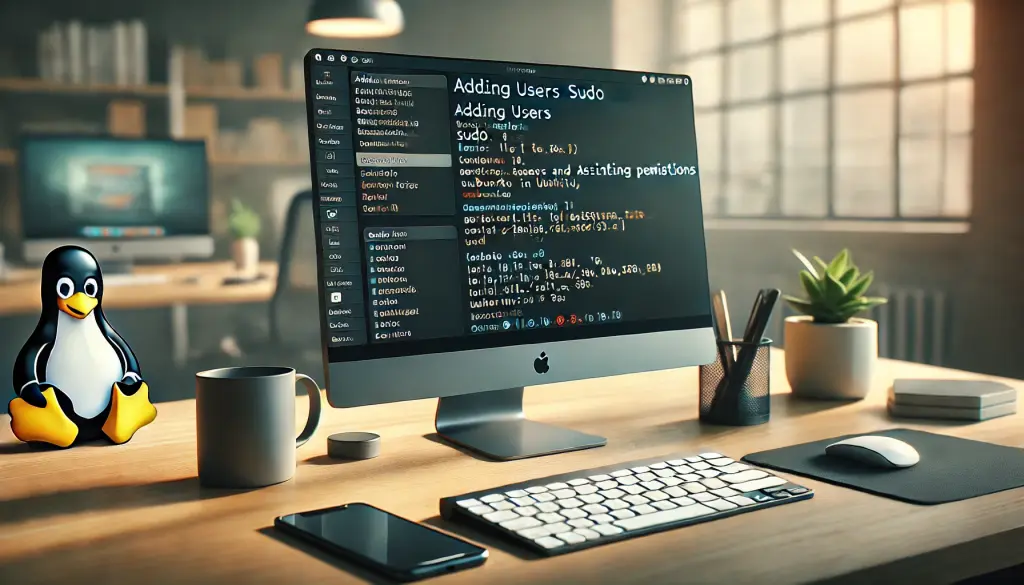
5. Korduma kippuvad küsimused kasutajate lisamise ja haldamise kohta
Kui sudo gruppi lisati, kuid õigused ei rakendu
Mõnikord ei pruugi kasutajate sudo gruppi lisamine koheselt rakenduda.
Sellisel juhul veenduge, et kasutaja on korra välja loginud ja uuesti sisse loginud, et sudo gruppi lisamine rakenduks.
Kui muudatused siiski ei rakendu, on soovitatav kontrollida õiguste õigsust id käsuga:
id kasutajanimiKuidas sudo õigusi tühistada
Kui soovite teatud kasutajalt sudo õigusi tühistada, on võimalik õigused eemaldada, eemaldades kasutaja sudo grupist.
sudo gpasswd -d kasutajanimi sudoKuidas lisada kasutaja mitmesse gruppi
Kasutaja lisamine mitmesse gruppi võimaldab teha erinevate õigustega toiminguid.
sudo usermod -aG grupinimi1,grupinimi2 kasutajanimiKuidas käivitada ainult teatud käske sudo õigustega
On olemas ka meetod, kuidas mitte anda kõigile käskudele sudo õigusi, vaid lubada ainult teatud toimingute tegemist.
kasutajanimi ALL=(ALL) /usr/bin/apt6. Kokkuvõte
Selles artiklis käsitleti Ubuntus kasutajate lisamise ja õiguste haldamise meetodeid.
Kasutajate lisamine ja sudo õiguste õige andmine on süsteemi haldamisel olulised oskused.
Eriti järgmiste punktide rõhutamine aitab parandada süsteemi turvalisust ja muuta haldamise sujuvaks:
- Erinevused kasutaja lisamise käskudes
adduser ja useradd käskude õige kasutamine aitab tõhusalt kasutajate põhilisi seadeid teha. Tavatoiminguteks sobib adduser ja eriseadistuste vajadusel on mugav useradd. - sudo õiguste andmine ja kontrollimine
Kasutaja lisamine sudo gruppi võimaldab vajadusel teha administraatoriõigustega toiminguid. Samuti on sudoers faili redigeerimisega võimalik anda õigusi piiratud käskudele. - Turvalisuse tagamine
Sudo õigused antakse ainult minimaalsele arvule kasutajatele ning õiguste regulaarne ülevaatamine aitab säilitada süsteemi turvalisust.
Selliste põhiliste toimingute omandamine muudab Ubuntu süsteemi haldamise turvalisemaks ja tõhusamaks.
Kasutage oma teadmisi kasutajahaldusest ja õiguste seadistamisest, et tagada süsteemi stabiilne töö.




